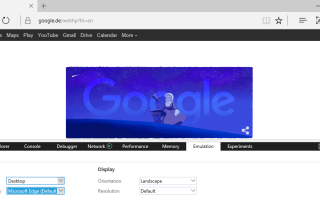Jeśli używasz Microsoft Edge od czasu do czasu lub jako głównej przeglądarki internetowej przez cały czas, być może zauważyłeś dziś, że Google zaczął obsługiwać starsze wersje swojej witryny w przeglądarce.
Jeśli odwiedzasz Google.com, na przykład za pomocą Microsoft Edge, u góry pojawia się czarny pasek, którego nie otrzymujesz, gdy używasz Chrome, Firefox lub większości innych nowoczesnych przeglądarek.
W Bloggerze użytkownicy Edge mogą otrzymać powiadomienie „Twoja przeglądarka nie jest obsługiwana”, a Google Play nawet nie wyświetla paska wyszukiwania u góry, co czyni witrynę prawie bezużyteczną dla użytkowników łączących się za pomocą przeglądarki.
Google wykorzystuje skrypty wykrywające agenta użytkownika przeglądarki w celu udostępniania użytkownikom różnych wersji witryn. Ma to sens, jeśli jest uzasadnione możliwościami przeglądarki, ponieważ nie ma sensu zapewniać funkcji przeglądarce, która nie jest przez nią obsługiwana.
Strona główna Google
 Microsoft Edge otrzymuje stary układ strony głównej Google
Microsoft Edge otrzymuje stary układ strony głównej Google
 Microsoft Edge otrzymuje nowy układ podszywający się pod IE11
Microsoft Edge otrzymuje nowy układ podszywający się pod IE11
Google Play
 Google Play uszkodzony w Microsoft Edge
Google Play uszkodzony w Microsoft Edge
 Google Play współpracuje z Edge’em pod maską IE11
Google Play współpracuje z Edge’em pod maską IE11
Chociaż można założyć, że Microsoft Edge nie obsługuje jednej lub drugiej funkcji, która uzasadniałaby wyróżnienie Google z przeglądarki internetowej, wydaje się, że nie ma technicznego powodu do dostarczania różnych treści użytkownikom Edge.
Jeśli zmienisz agenta użytkownika przeglądarki Edge na Internet Explorer 11 lub Chrome i odwiedzisz główną stronę Google, Google Play lub Blogger, zauważysz, że wszystkie funkcje są takie, jak powinny.
Microsoft Edge podszywający się pod Google Chrome lub Internet Explorer 11 otrzymuje tę samą treść co te przeglądarki i działa równie dobrze z perspektywy użytkownika.
Wyszukiwanie w Google Play wyświetla się nagle ponownie i działa, a główna strona internetowa Google korzysta z tego samego układu, co nagle dostarczonego do Chrome lub IE11, i znowu bez zauważalnych problemów w zakresie układu lub funkcjonalności opatrzony.
Zmiana klienta użytkownika w Edge
Możesz tymczasowo zmienić agenta użytkownika w Microsoft Edge. Gdy będzie obsługiwać rozszerzenia, prawdopodobne jest, że rozszerzenie przeglądarki agenta użytkownika zostanie wydane dla przeglądarki, co pozwoli na stałe ustawić innego agenta użytkownika.
Wykonaj następujące czynności na stronie, która dostarcza inną zawartość lub jest pozornie uszkodzona w Microsoft Edge.
- Naciśnij klawisz F12 na klawiaturze, aby otworzyć Narzędzia programistyczne.
- Przejdź na kartę Emulacja.
- Wybierz innego agenta w polu „Ciąg agenta użytkownika”.
Strona zostanie ponownie załadowana automatycznie po wybraniu nowego klienta użytkownika z listy dostępnych ciągów.
Podsumowanie

Nazwa artykułu
Microsoft Edge: Jak sprawić, by gra w Google była przyjemna
Opis
Dowiedz się, jak dostosować przeglądarkę internetową Microsoft Edge, aby uzyskać dostęp do wszystkich funkcji wyszukiwarki Google, Google Play i innych domen Google.